驱动精灵如何备份驱动?驱动精灵备份驱动文件教程
很多人不清楚驱动精灵如何备份驱动,但是为了防止重要文件丢失我们常常会进行备份,如果不知道,那就看一看下文小编给大家讲解的内容,希望大家喜欢。
驱动精灵备份驱动文件的方法:
1、首先打开驱动精灵,然后在其界面的右下方打开“百宝箱”;
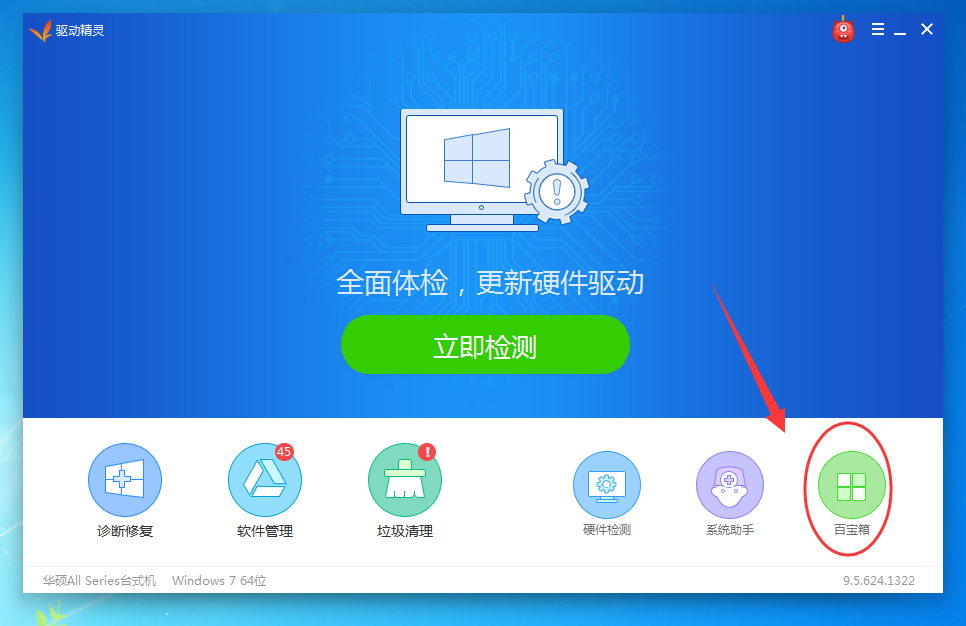
2、在“百宝箱”的“系统工具”中就可以看到“驱动备份”功能了;
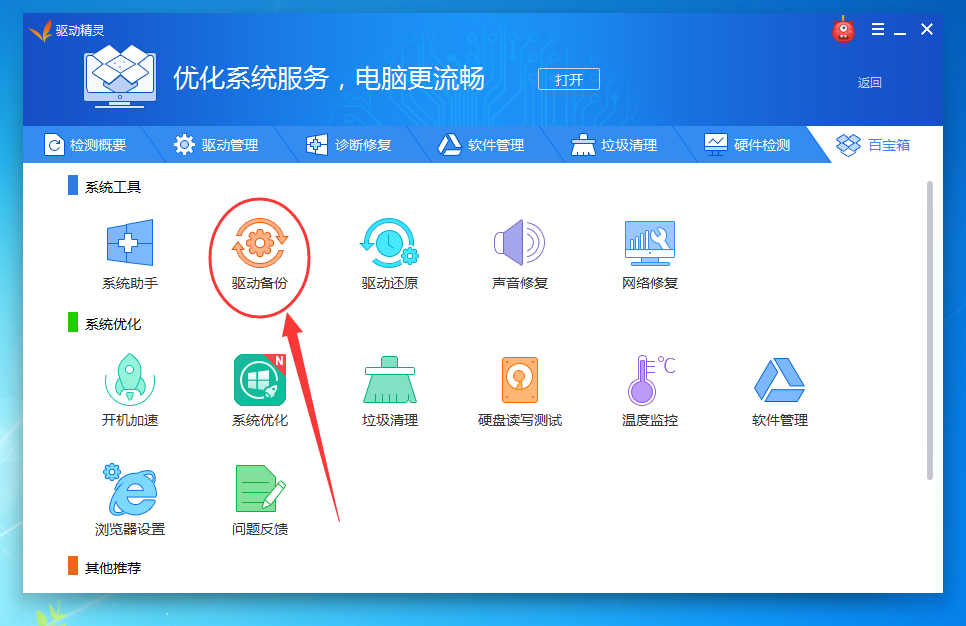
3、打开“驱动备份”后我们先点击“修改文件路径”,然后设置一下备份驱动保存的位置;
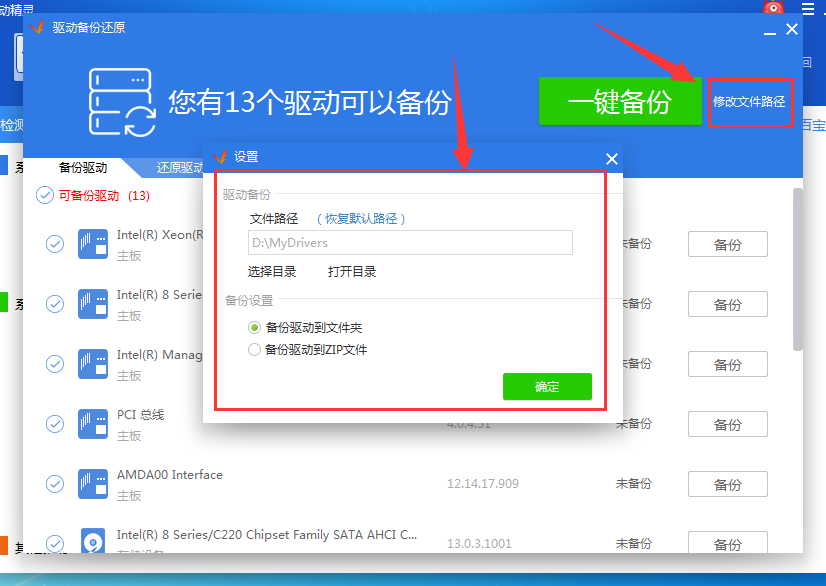
4、接着在勾选上想要备份的驱动,选择完毕后点击“一键备份”就可以了;
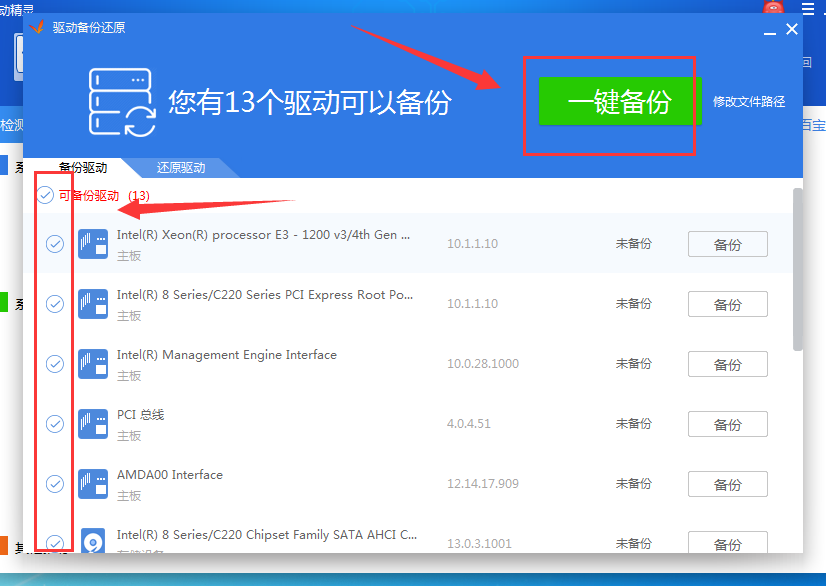
5、如果想要还原驱动,那么只需在“还原驱动”界面勾选上想要还原的驱动,之后点击“一键还原”即可。
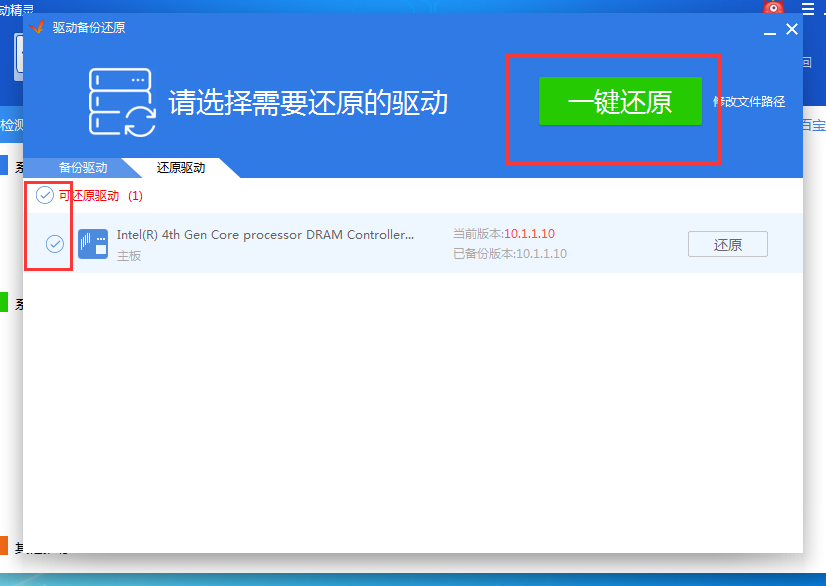
以上就是驱动精灵备份驱动文件教程,希望可以帮助到大家。


















 魔兽世界:争霸艾泽拉斯
魔兽世界:争霸艾泽拉斯 植物大战僵尸2
植物大战僵尸2 QQ飞车
QQ飞车 水果忍者
水果忍者 穿越火线(CF)
穿越火线(CF) 英雄联盟
英雄联盟 热血江湖
热血江湖 穿越火线电脑版
穿越火线电脑版 魔兽世界
魔兽世界 问道
问道 《拳皇97》加强版 风云再起 模拟器
《拳皇97》加强版 风云再起 模拟器 我的世界
我的世界